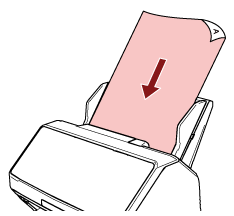Выполнение сканирования с помощью приложения сканирования изображений
В данном разделе приводится информация об основном порядке сканирования с помощью приложения сканирования изображения на компьютере.
В этом случае драйвер сканера и приложение сканирования изображения с поддержкой драйвера сканера требуется установить на компьютер.
Следующий драйвер сканера и приложения сканирования изображения прилагаются к сканеру:
Драйвер сканера
Драйвер PaperStream IP
Приложение сканирования изображения
PaperStream ClickScan
PaperStream Capture
PaperStream Capture Pro (ознакомительная версия)
Для получения подробной информации о драйвере сканера и приложениях сканирования изображения смотрите Краткий обзор приложенного программного обеспечения.
Процедуры сканирования, операции и элементы настройки сканирования несколько отличаются в зависимости от драйвера сканера и приложения сканирования изображений.
Для получения дополнительной информации смотрите справку драйвера сканера и руководство/справку приложения сканирования изображений.
Не выполняйте следующие действия.
Это приведет к остановке сканирования.
Отключение кабеля USB
Отключение кабеля локальной сети LAN
Отключение сети
Выход